10 parasta pikanäppäintä Windows 10:ssä ja niiden käyttö

Tutustu Windows 10:n 10 suosituimpaan pikanäppäimeen ja siihen, miten voit hyödyntää niitä tehokkaasti töissä, koulussa ja muissa asioissa.
Koska Internetissä on niin paljon sisältöä, uskomattomien valokuvien löytäminen on yleistymässä, ja saatat haluta lisätietoja niistä. Joskus alkuperäinen juliste ei julkaise paikkaa, jossa kuva on otettu. Muina aikoina sinulla ei ehkä ole pääsyä alkuperäiseen viestiin, jossa on sijaintitiedot. Näissä tapauksissa haluat saada lisätietoja.

Lue alla olevasta artikkelista, miten saat selville, missä kuva on otettu.
Selvittää missä kuva on otettu
Jos kohtaat valokuvan, jossa on vähän tai ei ollenkaan tietoja, sinulla on useita vaihtoehtoja löytääksesi lisätietoja. Nämä vaihtoehdot eivät välttämättä anna tarkkoja koordinaatteja siitä, missä valokuva on otettu. Ne voivat kuitenkin tarjota enemmän kontekstia kuvan aiheesta.
Käytä Google-kuvia sijaintitietojen hankkimiseen
Google-kuvahakusivusto (ei Google-kuvat) on tehokas resurssi, kun etsit valokuvia verkosta niiden sijaintitietojen löytämiseksi. Se on Google-haun vastine, paitsi että haet kuvia kuvilla sanojen ja lauseiden sijaan. Yleensä käyttäjä kirjoittaa avainsanan löytääkseen tietyn kuvan. Tunnetusta kuvasta voi kuitenkin myös etsiä läheisiä osumia tai sen lähdettä.
Google-kuvahaun käyttäminen voi auttaa sinua löytämään valokuvan sijaintitiedot etsimällä verkkosivustoja, joissa on samoja tai hyvin samankaltaisia kuvia. Koska sijaintitiedot on usein poistettu valokuvista ja niistä puuttuu EXIF-tietoja (lisätietoja alla), kuvan julkaisevien verkkosivustojen tulisi antaa vihjeitä sijainnista. Vihjeitä voivat olla lainkäyttöalueen verkkosivustot, artikkelien otsikot ja kuvien kuvaukset/kommentit/viitteet.
Voit etsiä tiettyä verkkokuvaa Google-kuvahausta saadaksesi sijaintitiedot seuraavasti:
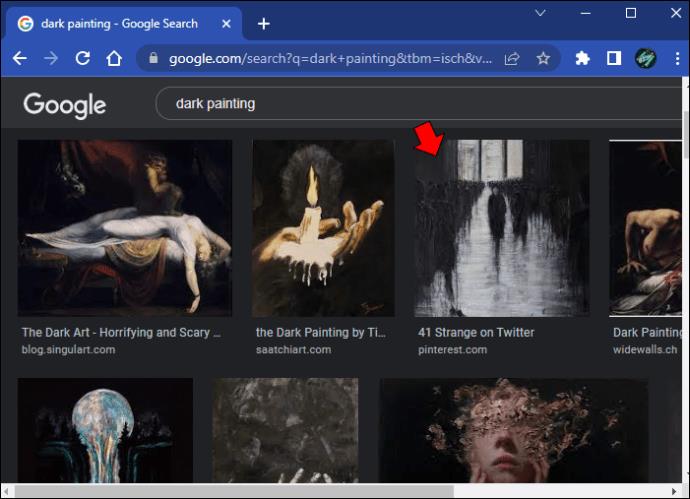
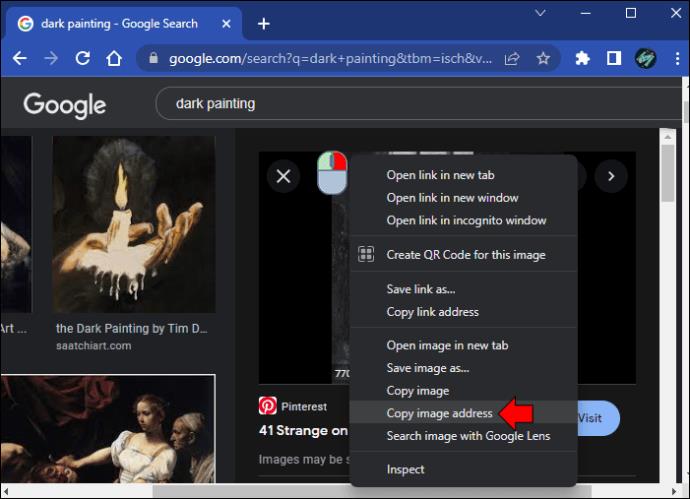
 " suurennuslasia tai paina "Enter" etsiäksesi.
" suurennuslasia tai paina "Enter" etsiäksesi.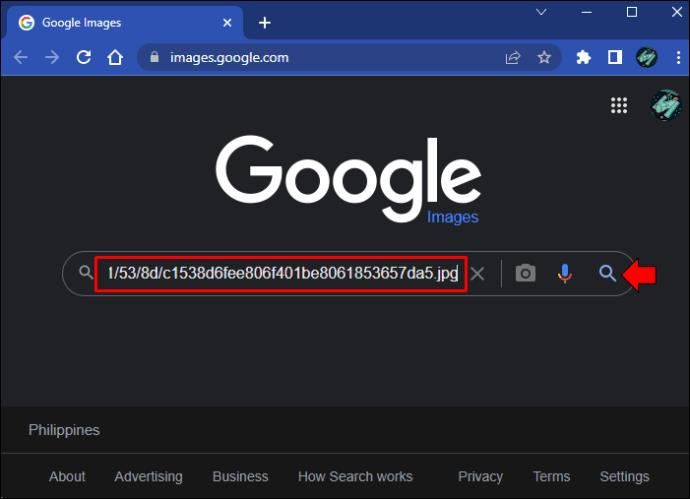
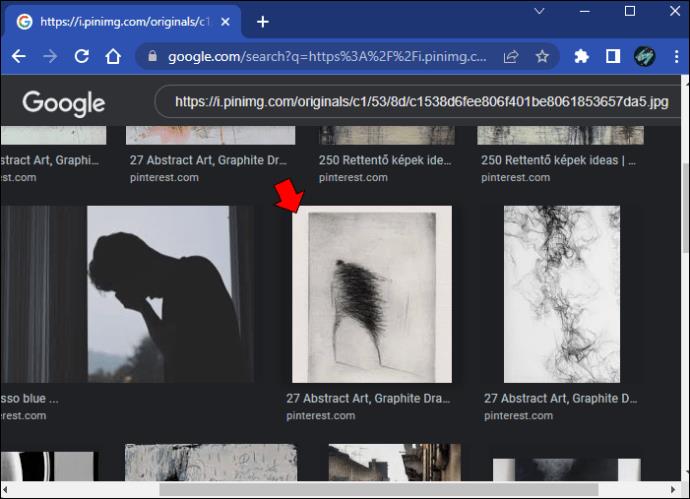
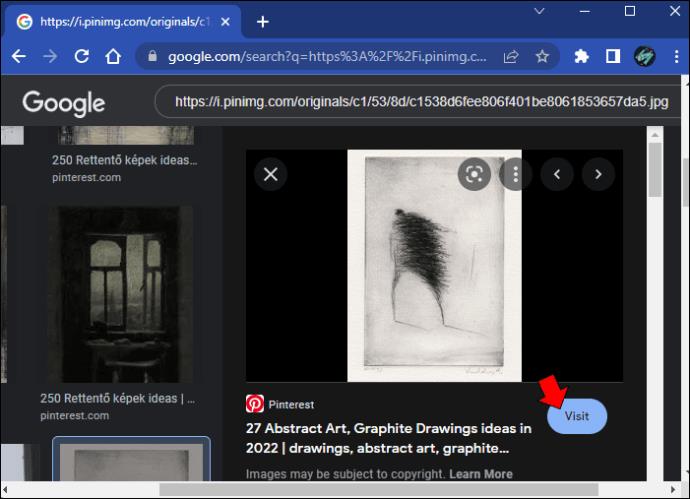
Voit etsiä tiettyä offline-kuvaa (ladattuna PC:lle) Google-kuvahausta saadaksesi sijaintitiedot seuraavasti:
 " kamerakuvaketta.
" kamerakuvaketta.Käänteisen kuvahaun käyttäminen EI TAKAA, että pystyt löytämään oikean kuvan tai sen oikean sijainnin. Tämä menetelmä perustuu siihen, että Googlella on pääsy viestiin hakuja varten. Jos sisältö on esimerkiksi peräisin sosiaalisen median tililtä, Google Kuvahaku ei ehkä löydä sitä tilin tietosuoja-asetuksista riippuen.
Google näyttää edelleen verkossa samankaltaisia kuvia ja niiden lähteitä, joita voit hyödyntää sijaintitietojen hankkimiseen. Jos valokuva on saanut alkunsa julkiseksi määritetystä sosiaalisessa mediassa, voit vierailla profiilissa ja etsiä sijaintivihjeitä julkaisijan kommenteista/tunnisteista, muista kommenteista jne.
Tarkista EXIF-tiedot saadaksesi kuvan sijainnin tiedot
Kun otat kuvan älypuhelimella, valokuva tallentaa automaattisesti tiettyjä tietoja valokuvasta, mukaan lukien kameran tiedot, päivämäärän, tiedostokoon ja sijaintitiedot. Nämä tiedot ovat EXIF-tietoja , mutta suositut sosiaalisen median sovellukset poistavat kuvat näistä tiedoista, kun lataat ne, ja monet verkkosivustot muuntavat kuvan esimerkiksi Googlen "webp"-muotoon/laajennukseen optimoidakseen latausajat ja vähentääkseen palvelinten ruuhkautumista.
Siitä huolimatta EXIF-tiedot voivat pysyä ennallaan blogeissa, verkkosivustoissa tai muissa online-paikoissa tehdyissä viesteissä, vaikka niitä onkin harvinaista löytää. Löydät EXIF-tiedot nopeasti Mac- tai Windows-tietokoneella, mutta sitä ei voi palauttaa, jos kuvan omistaja tai latausprosessi poistaa EXIF-tiedot.
Jos sinulla on Mac, seuraa näitä ohjeita EXIF-tietojen tutkimiseksi:
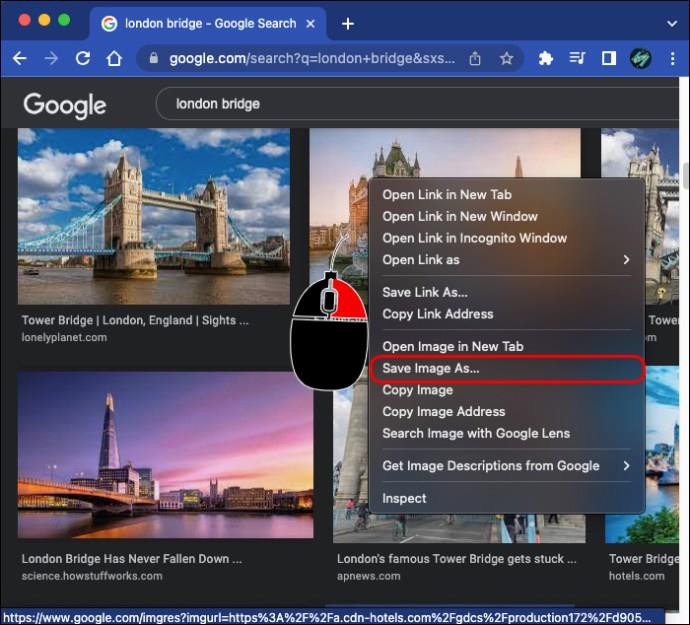
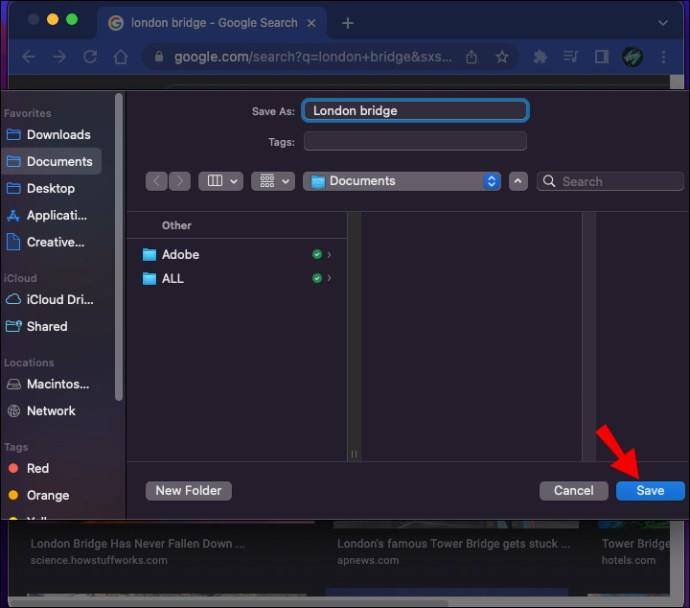
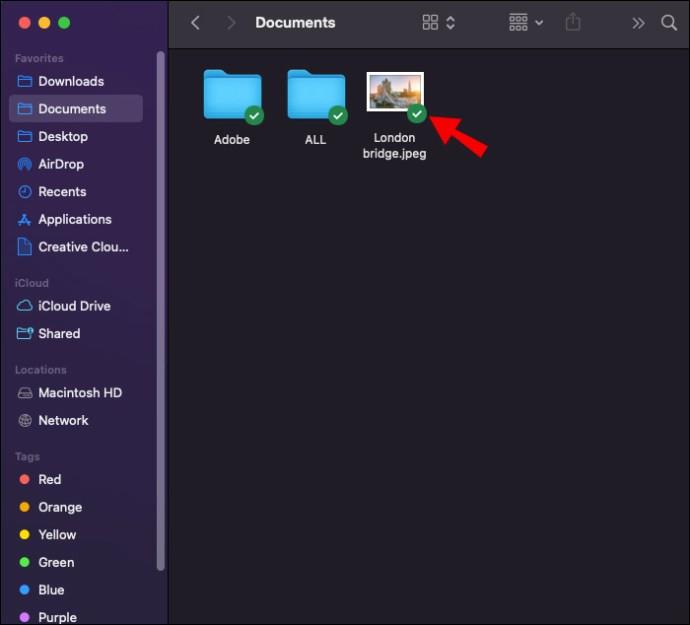
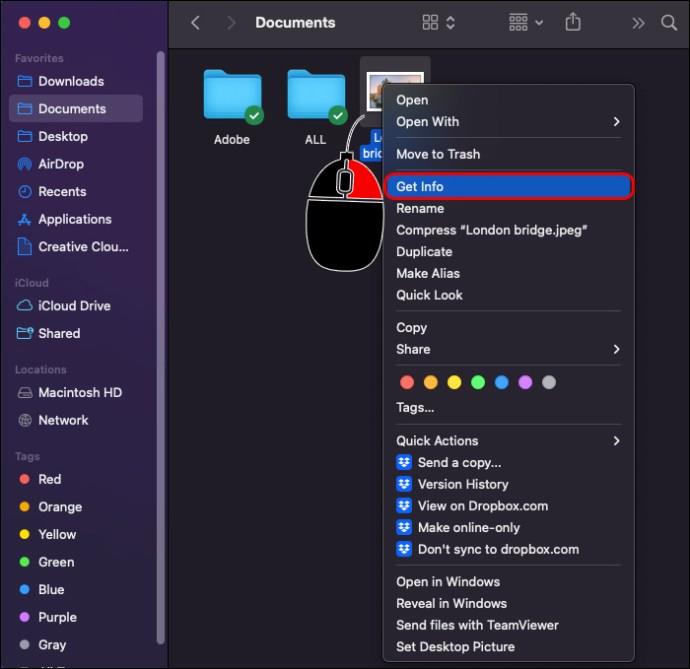
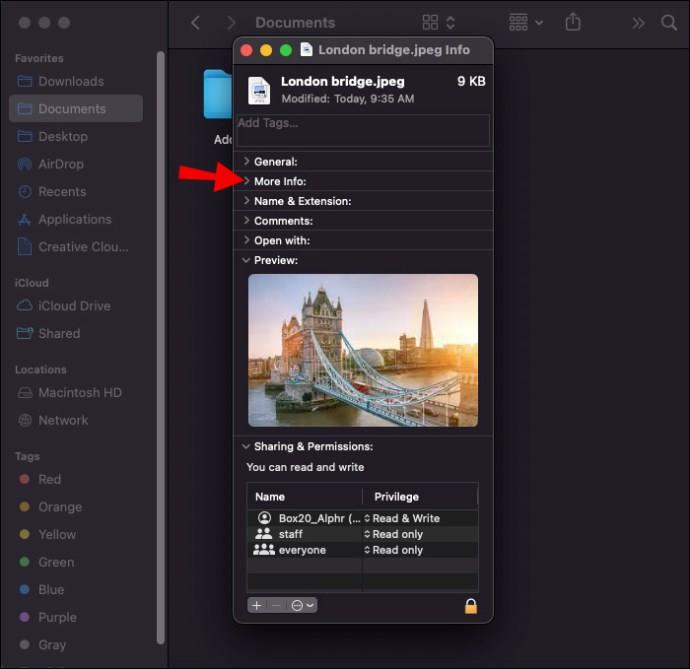
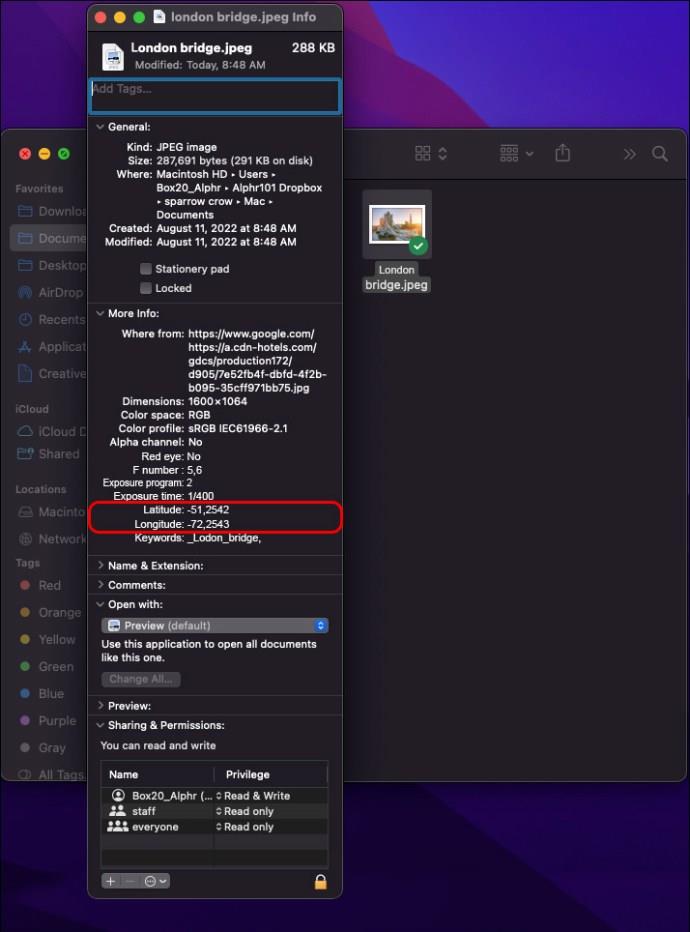
Koordinaattien tarkka sijainti tulee näkyviin.
Löydät valokuvatiedot Windowsissa seuraavasti:
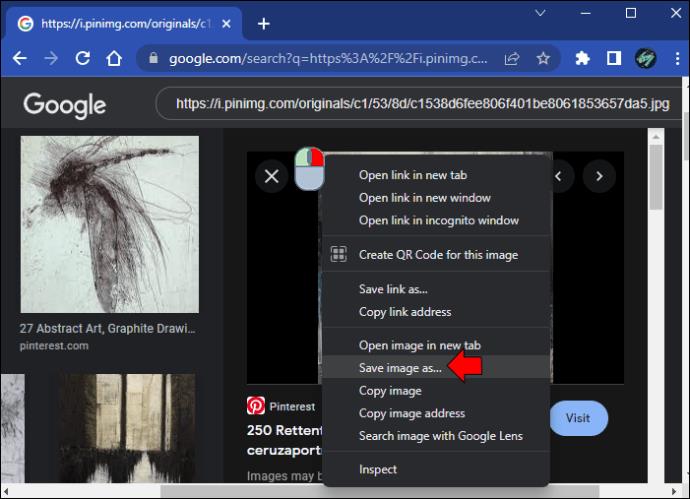
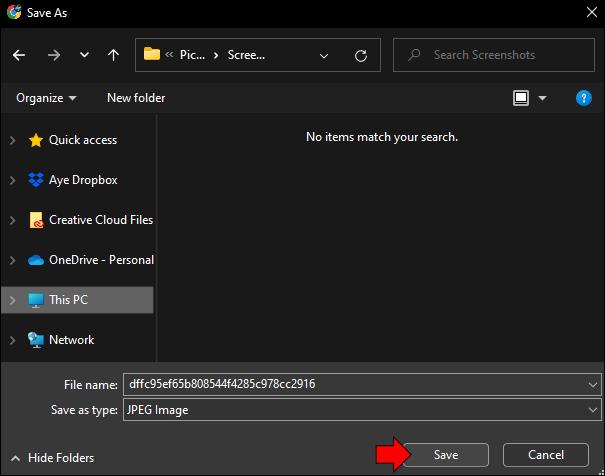
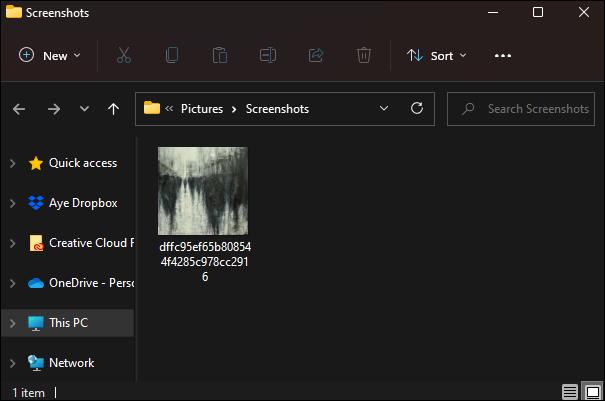
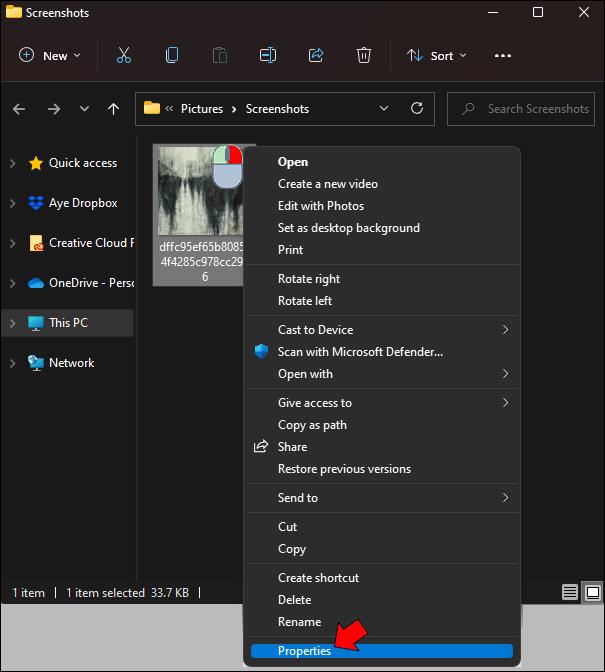
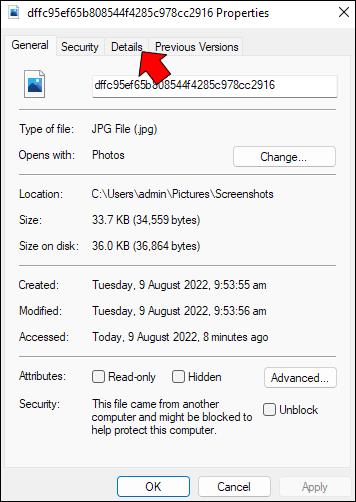
 " (Haku). Tarkka sijainti on ensimmäinen tulos.
" (Haku). Tarkka sijainti on ensimmäinen tulos.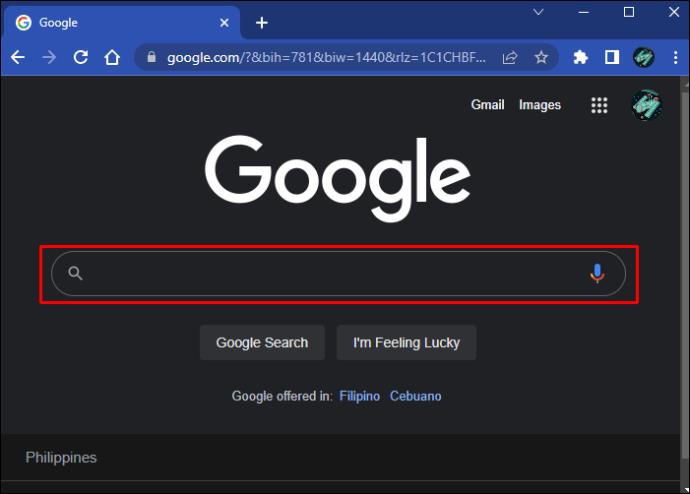
Muista, että näet nämä koordinaatit vain, jos kuvasta ei ole aiemmin poistettu EXIF-tietoja. Joten tätä vaihtoehtoa ei käytetä paljon.
Kuinka saada selville, missä kuva on otettu Instagramissa
Kuvan sijainnin löytäminen Instagramissa voi olla osuma ja ikävä. Julkaisija voi merkitä Instagram-kuviin paikan, mutta tämä on valinnaista ja itse ilmoittama. Sijaintikenttää ei tarvitse täyttää oikealla nimellä. Käyttäjät voivat esimerkiksi merkitä sivustolleen "Kotikaupunkini tai suosikkipaikkani!"
Monet Instagram-käyttäjät mieluummin merkitsevät sijainnin hashtagilla sen sijaan, että käyttävät sijaintikenttää. Tämä auttaa Instagram-algoritmissa ja luo enemmän sitoutumista kuin sijaintikenttä.
Jos käyttäjä päättää jakaa valokuvan sijainnin, se näkyy viestin yläosassa. Voit napsauttaa sivustoa ja muut samaan paikkaan merkittyjä Instagram-kuvia ilmestyvät.
Muista, että kuvan ottopaikkaa ei voi löytää, ellei juliste paljasta näitä tietoja. Instagram esitteli turvaominaisuuden, jotta käyttäjien liikkeitä ei voitu seurata vastoin heidän tahtoaan. Kun julkaiset Instagramissa, sovellus poistaa valokuvan kaikista tunnistavista GPS-metatiedoista. Siksi kukaan, joka lataa kuvan henkilön profiilista, ei löydä, missä se on otettu.
Kuinka saada selville, missä kuva on otettu Facebookissa
Kuten Instagram, Facebook antaa käyttäjien lisätä tai poistaa sijainnin valokuvaan. Tämä "geotag" on ainoa tapa löytää paikka, jossa kuva on otettu. Lisäksi geotag on itse ilmoittama, mikä voi johtaa epätarkkuuksiin . Käyttäjät voivat esimerkiksi käyttää paikkaa, jossa kuva on ladattu, sen sijaan, missä se on otettu.
Näet Facebook-julkaisun valokuvan sijainnin seuraavasti:
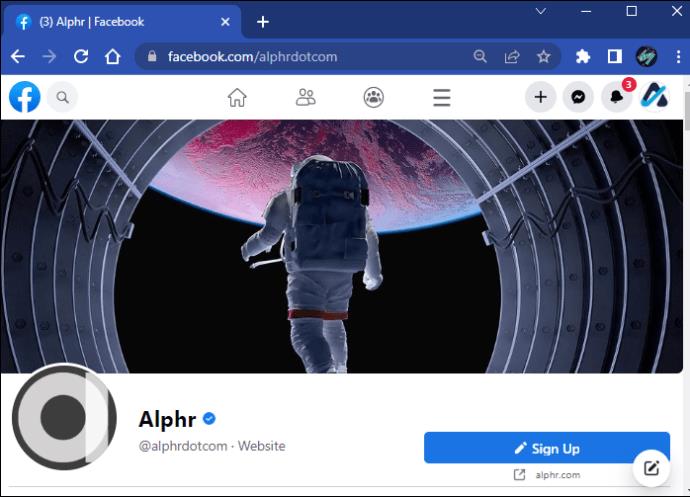
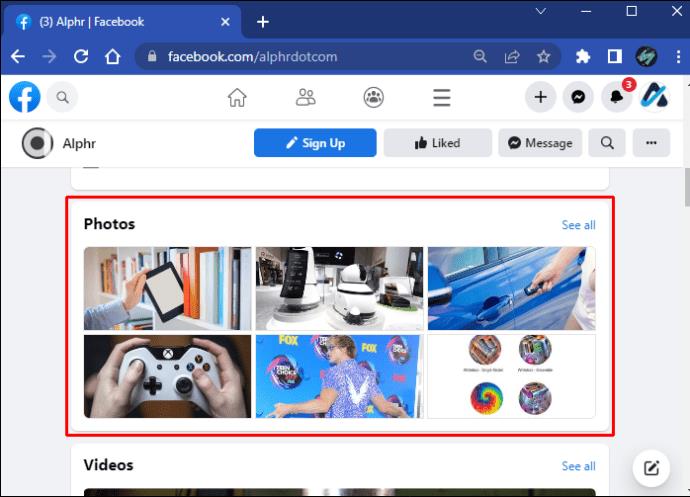
Kuten mainittiin, sijaintitiedot voivat olla paikka, jossa kuva on otettu tai ladattu. Jos se on tyhjä, käyttäjä päätti olla antamatta mitään tietoja, kun se lähetettiin.
Kuinka saada selville, missä kuva on otettu Google Earthissa
Jos sinulla on valokuva Google Earthista, ei ole suoraa tapaa selvittää, missä kuva on otettu. EXIF-tiedot poistetaan yleensä, joten et voi vain ladata kuvaa tietokoneellesi ja löytää tietoja. Et voi myöskään etsiä kuvaa itse Google Earthista.
Paras tapa löytää Google Earth -kuvan sijainti on käyttää käänteistä kuvahakua.
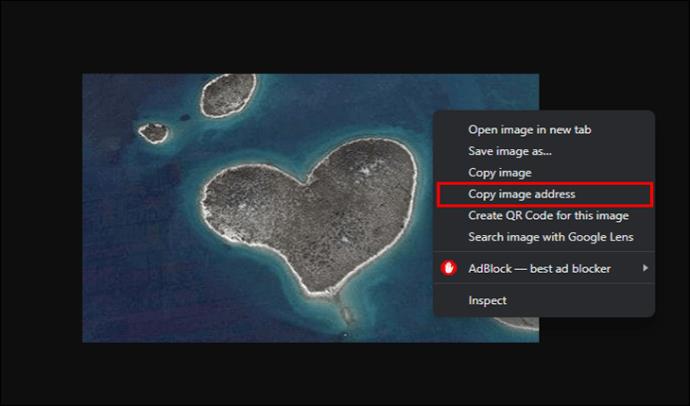
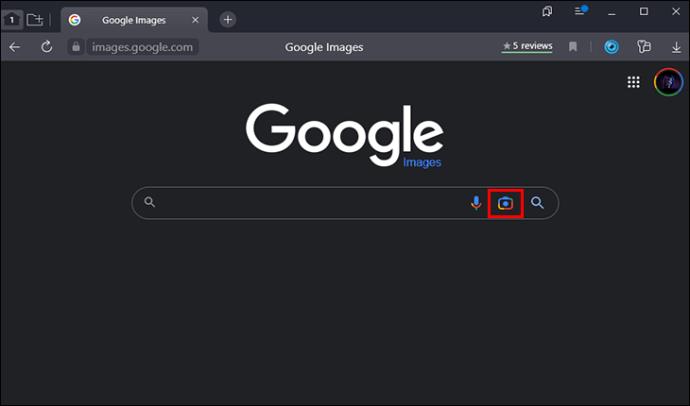
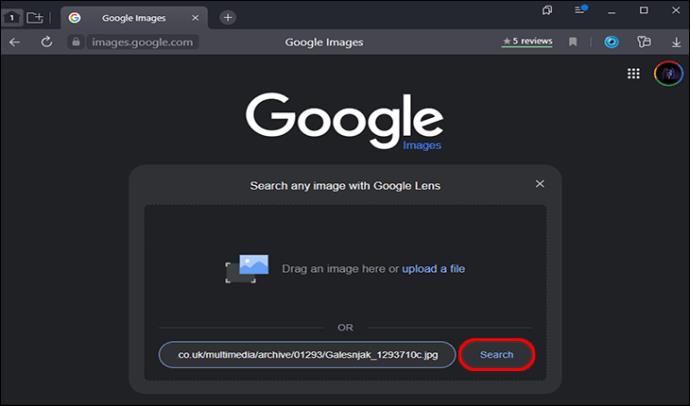
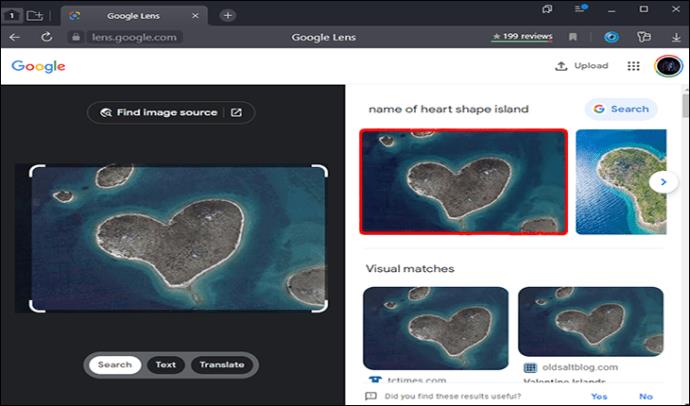
Et ehkä löydä kuvaasi tulosta riippuen siitä, onko kuva julkaistu aiemmin Internetiin Google Earthin tai Google Mapsin ulkopuolella. Jos esimerkiksi etsit yksittäisen rakennuksen sijaintia, joka ei ehkä ole kuuluisa, et todennäköisesti saa tuloksia.
Etsiminen valokuvillasi
Et ole yksin, jos olet joskus nähnyt kauniin maisemakuvan ja halunnut tietää sen sijainnin. On monia tapoja löytää paikka, jossa valokuva on otettu. Valitettavasti jotkut menetelmät on estetty ihmisten yksityisyyden suojelemiseksi. Siitä huolimatta voit aina ottaa yhteyttä alkuperäiseen julisteeseen ja kysyä paikkaa.
Tutustu Windows 10:n 10 suosituimpaan pikanäppäimeen ja siihen, miten voit hyödyntää niitä tehokkaasti töissä, koulussa ja muissa asioissa.
Opas BitLockerin käyttöön, Windows 10:n tehokkaaseen salausominaisuuteen. Ota BitLocker käyttöön ja suojaa tiedostosi helposti.
Opas Microsoft Edge -selaushistorian tarkastelemiseen ja poistamiseen Windows 10:ssä. Saat hyödyllisiä vinkkejä ja ohjeita.
Katso, kuinka voit pitää salasanasi Microsoft Edgessä hallinnassa ja estää selainta tallentamasta tulevia salasanoja.
Kuinka eristää tekstin muotoilua Discordissa? Tässä on opas, joka kertoo, kuinka Discord-teksti värjätään, lihavoidaan, kursivoitu ja yliviivataan.
Tässä viestissä käsittelemme yksityiskohtaisen oppaan, joka auttaa sinua selvittämään "Mikä tietokone minulla on?" ja niiden tärkeimmät tekniset tiedot sekä mallin nimen.
Palauta viimeinen istunto helposti Microsoft Edgessä, Google Chromessa, Mozilla Firefoxissa ja Internet Explorerissa. Tämä temppu on kätevä, kun suljet vahingossa minkä tahansa välilehden selaimessa.
Jos haluat saada Boogie Down Emoten Fortnitessa ilmaiseksi, sinun on otettava käyttöön ylimääräinen suojakerros, eli 2F-todennus. Lue tämä saadaksesi tietää, miten se tehdään!
Windows 10 tarjoaa useita mukautusvaihtoehtoja hiirelle, joten voit joustaa, miten kohdistin toimii. Tässä oppaassa opastamme sinut läpi käytettävissä olevat asetukset ja niiden vaikutuksen.
Saatko "Toiminto estetty Instagramissa" -virheen? Katso tämä vaihe vaiheelta opas poistaaksesi tämän toiminnon, joka on estetty Instagramissa muutamalla yksinkertaisella temppulla!







